Pendahuluan
MacBook dikenal dengan desainnya yang ramping dan antarmuka pengguna yang intuitif, yang mencakup berbagai gerakan touchpad. Salah satu gerakan tersebut adalah back swipe, yang memungkinkan pengguna untuk menavigasi ke belakang melalui halaman web atau jendela aplikasi dengan sapuan sederhana. Meskipun gerakan ini dapat sangat berguna, mungkin tidak sesuai dengan alur kerja semua orang. Baik karena sapuan tidak sengaja atau karena preferensi menggunakan metode navigasi lain, Anda mungkin ingin menonaktifkan fitur ini. Dalam postingan ini, kami akan membimbing Anda melalui langkah-langkah untuk menonaktifkan gerakan back swipe di MacBook Anda, mengeksplorasi kustomisasi touchpad alternatif, dan mencakup beberapa tips pemecahan masalah umum.
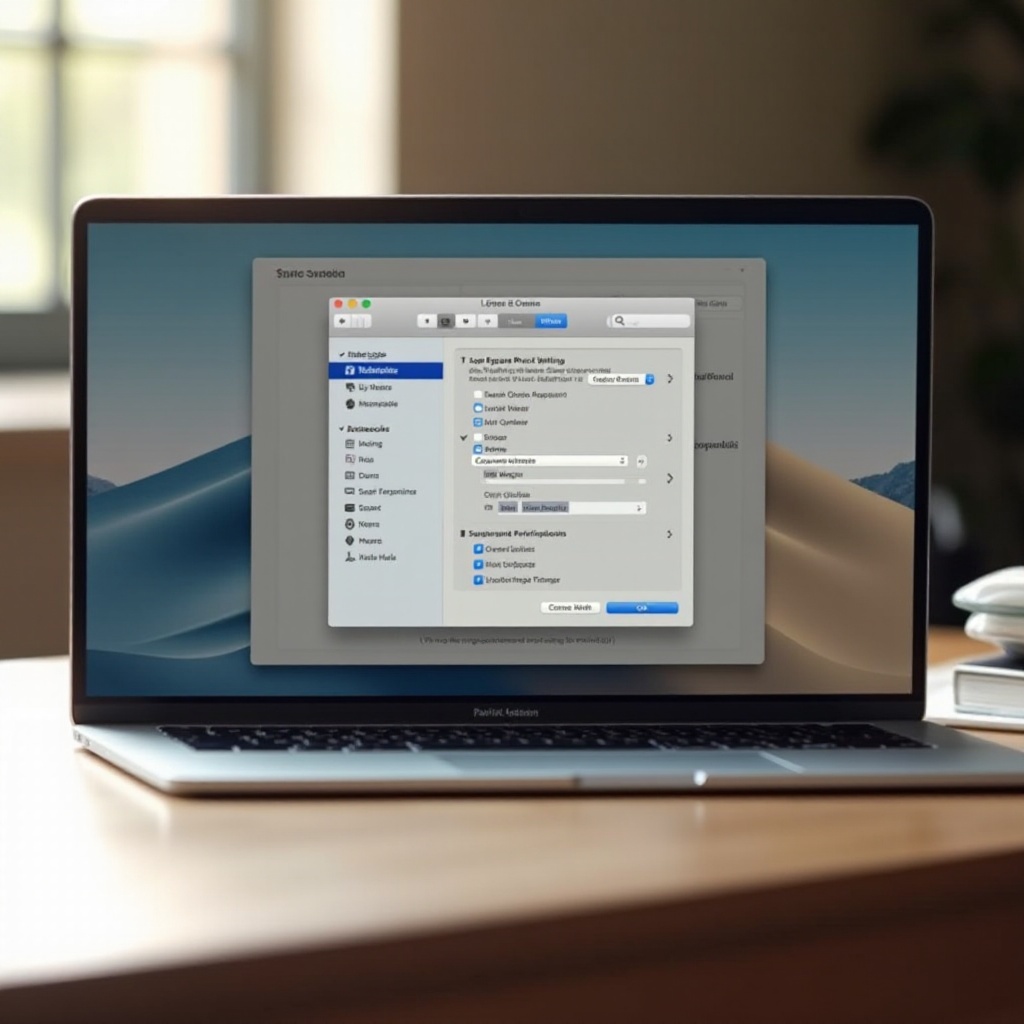
Memahami Gerakan MacBook
Sebelum menyelami proses menonaktifkan gerakan back swipe, penting untuk memahami bagaimana gerakan MacBook bekerja. Teknologi multi-touch Apple memungkinkan berbagai gerakan yang meningkatkan produktivitas dan kemudahan penggunaan. Gerakan-gerakan ini meliputi:
- Sapuan dua jari: untuk menggulir ke atas dan ke bawah.
- Sapuan tiga jari: untuk navigasi antara aplikasi layar penuh atau mengakses Mission Control.
- Pinch to zoom: untuk memperbesar dan memperkecil gambar atau halaman web.
- Rotate: untuk memutar gambar atau elemen lainnya.
Gerakan back swipe umumnya adalah sapuan dua jari ke kiri, yang memungkinkan pengguna menavigasi ke halaman sebelumnya di browser seperti Safari atau aplikasi yang mendukung gerakan ini. Gerakan-gerakan ini dapat disesuaikan melalui menu System Preferences. Namun, menyesuaikan mereka memerlukan pemahaman tentang pengaturan touchpad dan bagaimana perubahan tersebut dapat mempengaruhi pengalaman pengguna secara keseluruhan.

Alasan Anda Mungkin Ingin Menonaktifkan Back Swipe
Ada beberapa alasan Anda mungkin ingin menonaktifkan gerakan back swipe di MacBook Anda:
- Sapuan tidak sengaja: Terkadang, touchpad terlalu sensitif, menyebabkan sapuan tidak sengaja yang mengganggu alur kerja Anda.
- Preferensi pribadi: Beberapa pengguna mungkin lebih menyukai pintasan keyboard atau metode navigasi lain daripada gerakan touchpad.
- Konflik aplikasi: Aplikasi tertentu mungkin tidak berfungsi sesuai yang diinginkan saat back swipe diaktifkan, menyebabkan ketidaknyamanan atau masalah kinerja.
Memahami alasan ini dapat membantu Anda memutuskan apakah menonaktifkan gerakan back swipe adalah pilihan yang tepat untuk Anda.
Langkah Persiapan Sebelum Menonaktifkan
Sebelum Anda melanjutkan dengan menonaktifkan gerakan back swipe, penting untuk mengambil beberapa langkah persiapan untuk memastikan pengalaman yang lancar, dan mempersiapkan untuk menyesuaikan pengaturan lain di kemudian hari.
- Backup pengaturan penting: Buat cadangan pengaturan touchpad Anda saat ini sehingga Anda dapat mengembalikannya jika diperlukan.
- Periksa pembaruan perangkat lunak: Pastikan macOS Anda terbarui untuk menghindari masalah kompatibilitas saat mengubah preferensi sistem.
- Kuasai Sistem Preferences: Arahkan ke System Preferences > Trackpad untuk membiasakan diri dengan opsi dan pengaturan yang tersedia.
Menyelesaikan langkah-langkah ini akan membantu Anda menghindari masalah potensial dan memudahkan untuk mengembalikan perubahan jika Anda memutuskan menonaktifkan gerakan back swipe bukan pilihan yang tepat untuk Anda.
Panduan Langkah-langkah Menonaktifkan Back Swipe
Ikuti langkah-langkah ini untuk menonaktifkan gerakan back swipe di MacBook Anda:
- Buka System Preferences:
- Klik logo Apple di sudut kiri atas layar Anda.
-
Pilih ‘System Preferences’ dari menu drop-down.
-
Akses Pengaturan Trackpad:
-
Di jendela System Preferences, pilih ‘Trackpad.’
-
Arahkan ke tab ‘More Gestures’:
-
Di dalam pengaturan Trackpad, klik pada tab ‘More Gestures.’
-
Temukan opsi ‘Swipe between pages’:
- Anda akan melihat opsi yang diberi label ‘Swipe between pages.’
-
Hapus centang pada opsi ini untuk menonaktifkan gerakan back swipe.
-
Uji perubahan:
- Buka browser web atau aplikasi yang mendukung gerakan navigasi dan uji pengaturan baru untuk mengonfirmasi bahwa gerakan back swipe telah dinonaktifkan.
Mengikuti langkah-langkah ini dengan cermat akan memastikan bahwa gerakan back swipe dinonaktifkan di MacBook Anda, meningkatkan pengalaman pengguna Anda jika gerakan tersebut menyebabkan gangguan.
Kustomisasi Touchpad Alternatif
Jika menonaktifkan gerakan back swipe membuat Anda mencari opsi kustomisasi touchpad lainnya, pertimbangkan alternatif berikut:
- Sesuaikan sensitivitas:
-
Di pengaturan Trackpad, Anda dapat menyesuaikan sensitivitas berbagai gerakan, sehingga lebih kecil kemungkinannya untuk diaktifkan secara tidak sengaja.
-
Aktifkan/Nonaktifkan gerakan lain:
-
Di dalam menu System Preferences, Anda juga dapat mengaktifkan atau menonaktifkan gerakan lain seperti Mission Control atau App Exposé untuk menyesuaikan touchpad Anda sesuai kebutuhan.
-
Kustomisasi tombol pintas:
- Jika Anda lebih suka menggunakan keyboard, Anda dapat membuat tombol pintas khusus untuk tindakan yang sering digunakan, memungkinkan Anda menavigasi MacBook Anda tanpa mengandalkan gerakan touchpad.
Mengeksplorasi opsi kustomisasi ini memastikan bahwa MacBook Anda tetap dapat disesuaikan dengan alur kerja dan preferensi pribadi Anda.
Mengatasi Masalah Umum
Jika Anda menghadapi masalah setelah menonaktifkan gerakan back swipe atau saat menyesuaikan pengaturan gerakan lainnya, berikut adalah beberapa masalah umum dan solusinya:
- Gerakan tidak merespons:
- Pastikan macOS Anda terbarui.
-
Restart MacBook Anda untuk menyegarkan proses sistem.
-
Masalah sensitivitas:
- Kunjungi kembali pengaturan Trackpad dan sesuaikan opsi sensitivitas.
-
Jika masalah berlanjut, atur ulang pengaturan Trackpad ke default dan konfigurasikan ulang.
-
Memulihkan gerakan yang dinonaktifkan:
- Jika Anda ingin mengembalikan gerakan back swipe, lacak kembali langkah-langkah di atas dan centang opsi ‘Swipe between pages.’
Tips pemecahan masalah ini dapat membantu mengatasi banyak masalah umum, memastikan pengalaman yang lancar dengan touchpad MacBook Anda.
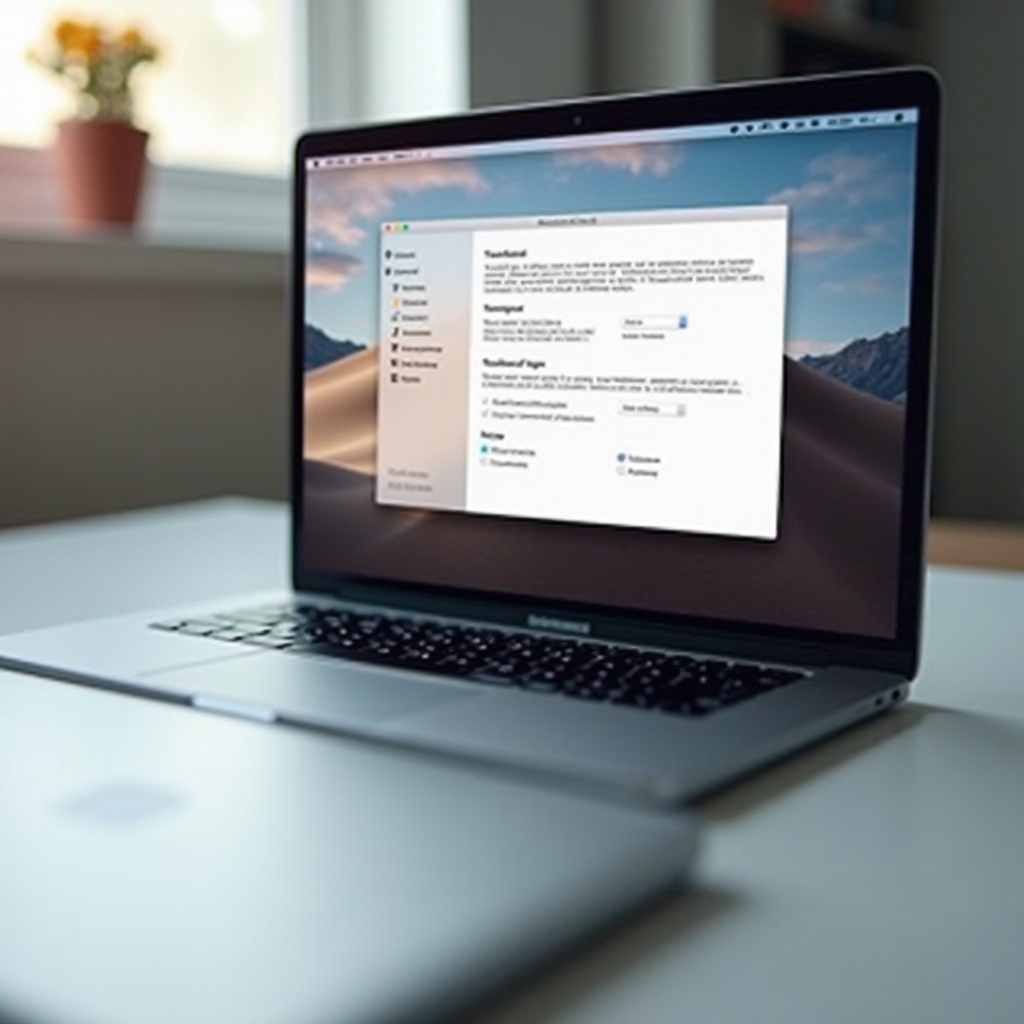
Penutup
Menonaktifkan gerakan back swipe di MacBook Anda dapat secara signifikan meningkatkan pengalaman pengguna Anda jika Anda sering menemukan diri Anda secara tidak sengaja menavigasi ke belakang. Dengan mengikuti panduan mendetail kami, Anda dapat dengan cepat dan efisien mengubah pengaturan touchpad Anda agar lebih selaras dengan alur kerja Anda. Jangan lupa untuk mengeksplorasi kustomisasi touchpad lainnya untuk sepenuhnya mengoptimalkan penggunaan MacBook Anda.
Pertanyaan yang Sering Diajukan
Apa yang terjadi jika saya mematikan gerakan geser ke belakang?
Mematikan gerakan geser ke belakang berarti Anda tidak akan bisa lagi menavigasi mundur melalui halaman web atau aplikasi menggunakan gesekan dua jari. Namun, Anda masih bisa menggunakan metode navigasi lainnya seperti pintasan keyboard.
Apakah saya bisa menyalakan kembali gerakan geser ke belakang setelah mematikannya?
Ya, Anda dapat mengaktifkan kembali gerakan geser ke belakang kapan saja dengan kembali ke Preferensi Sistem > Trackpad > Gerakan Lainnya dan mencentang opsi ‘Geser antara halaman’.
Apakah ada pengaturan gerakan lain yang bisa saya sesuaikan?
Tentu saja, dalam pengaturan Trackpad, Anda bisa menyesuaikan berbagai gerakan termasuk menggulir, memperbesar, dan mengakses Mission Control. Sesuaikan pengaturan ini agar lebih sesuai dengan preferensi penggunaan Anda.



